Hỗ trợ tư vấn
Tư vấn - Giải đáp - Hỗ trợ đặt tài liệu
Mua gói Pro để tải file trên Download.vn và trải nghiệm website không quảng cáo
Tìm hiểu thêm » Hỗ trợ qua ZaloKhi gõ từ khóa tìm kiếm vào thanh địa chỉ trình duyệt Chrome, bạn sẽ nhận được gợi ý một số kết quả. Mặc định Chrome dựa vào lịch sử duyệt web của bạn để đưa ra gợi ý bên dưới, nhưng khi có quá nhiều gợi ý sẽ rất rối mắt.
Vậy tốt nhất bạn hãy xóa bớt những gợi ý tìm kiếm không sử dụng tới, để khi cần truy cập cho tiện, đỡ bị nhầm lẫn. Cách thực hiện khá đơn giản, mời các bạn tham khảo mẹo nhỏ dưới đây:
Bước 1: Gõ từ khóa tìm kiếm vào thanh địa chỉ Chrome bạn sẽ thấy xuất hiện rất nhiều kết quả phía dưới.
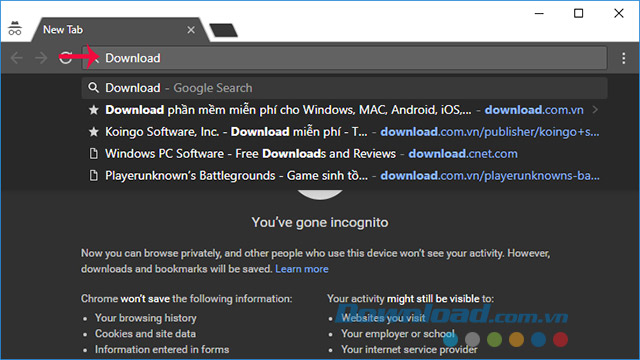
Bước 2: Di chuyển đến dòng muốn xóa bằng phím mũi tên xuống, lên trên bàn phím. Khi thấy trang web muốn xóa đó xuất hiện trên thanh địa chỉ như hình dưới thì nhấn tổ hợp phím Shift + Delete (Chromebook thì nhấn tổ hợp phím Shift + Alt + Backspace).
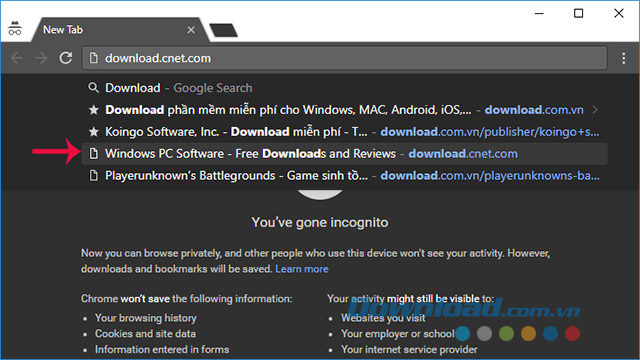
Bước 3: Ngay lập tức tìm kiếm sẽ được xóa. Bây giờ gõ lại sẽ không có kết quả đó phía dưới nữa.
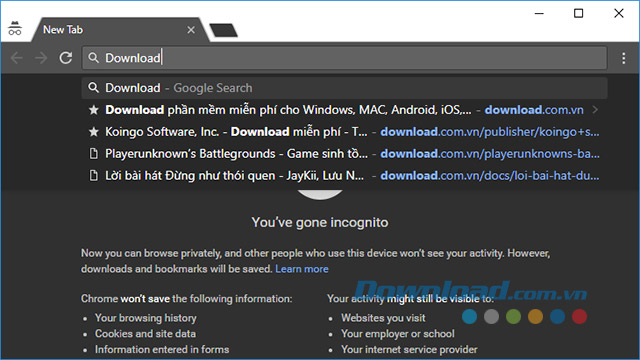
Chỉ với thao tác khá đơn giản, bạn đã nhanh chóng xóa được gợi ý kết quả tìm kiếm "rác" rồi. Chúc các bạn thực hiện thành công!
Theo Nghị định 147/2024/ND-CP, bạn cần xác thực tài khoản trước khi sử dụng tính năng này. Chúng tôi sẽ gửi mã xác thực qua SMS hoặc Zalo tới số điện thoại mà bạn nhập dưới đây: